
有些用戶為了搶先使用 iPadOS 16 新功能,會註冊 Apple Beta 測試版軟體計畫(Apple Beta Program)並下載 iPadOS 16 Beta 測試版。
但如果不想再使用 iPadOS 16 Beta 了,希望能移除描述檔並安裝 iPadOS16 正式版更新,可以參考本篇的 iPadOS 16 Beta 測試版移除教學,只要簡單的三步驟就能快速將 iPadOS 16 測試版刪除。
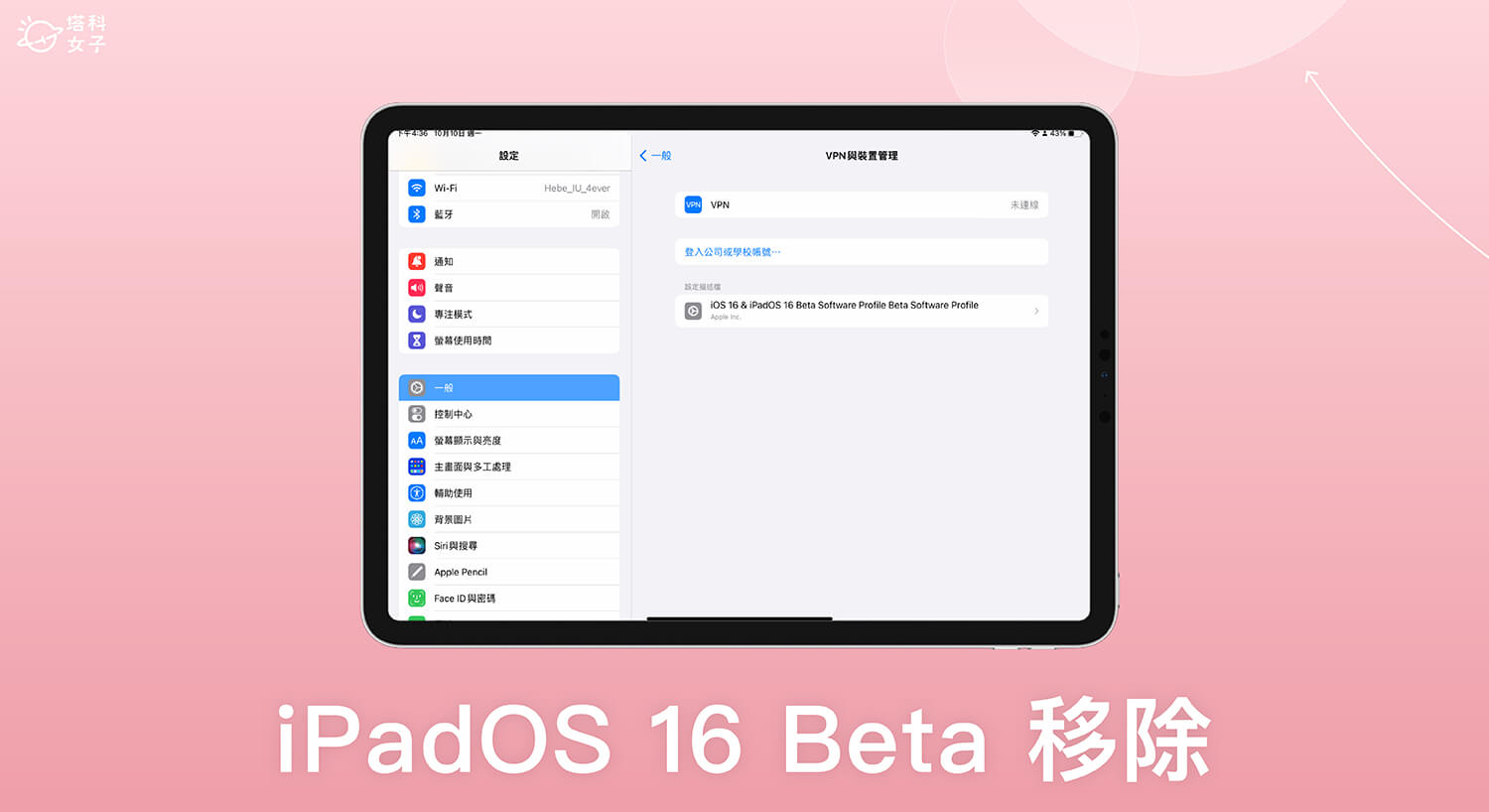
如何將 iPadOS 16 Beta 移除並安裝 iPadOS16 正式版?
步驟一:刪除 iPadOS 16 Beta Profile
首先,我們要在 iPad 上移除 iPadOS 16 Beta 描述檔文件,請開啟 iPad 上的「設定 app」,點選「一般」,選擇「VPN 與裝置管理」。
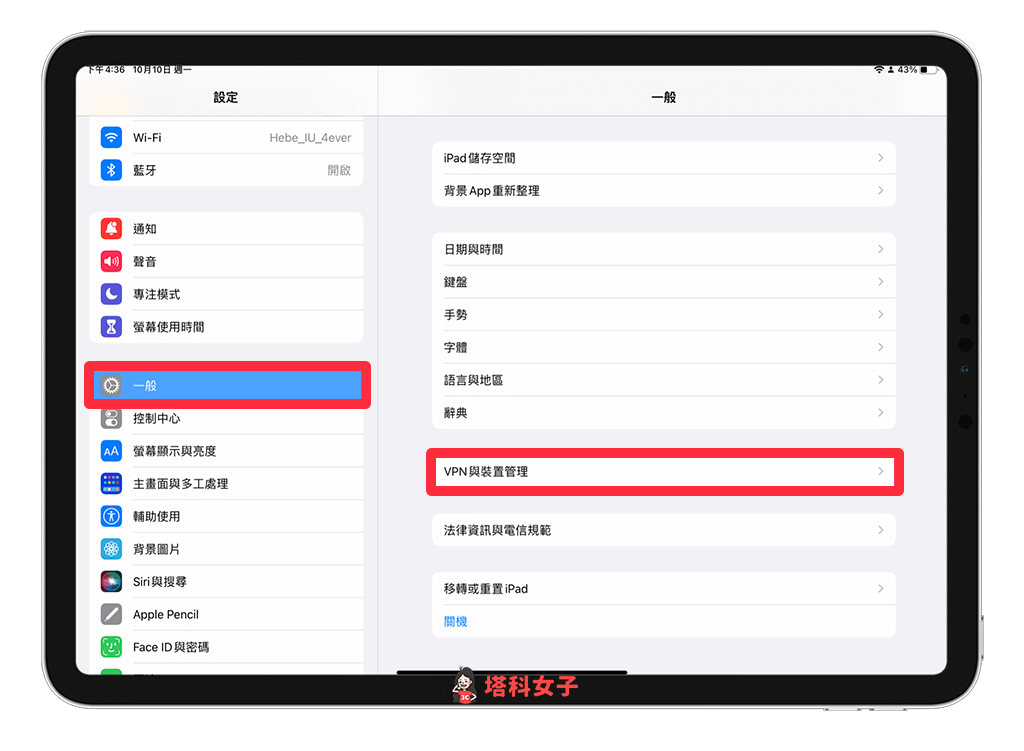
這裡會出現一個「iOS 16 & iPadOS 16 Beta Software Profile Beta Software Profile」選項,請直接點進去。
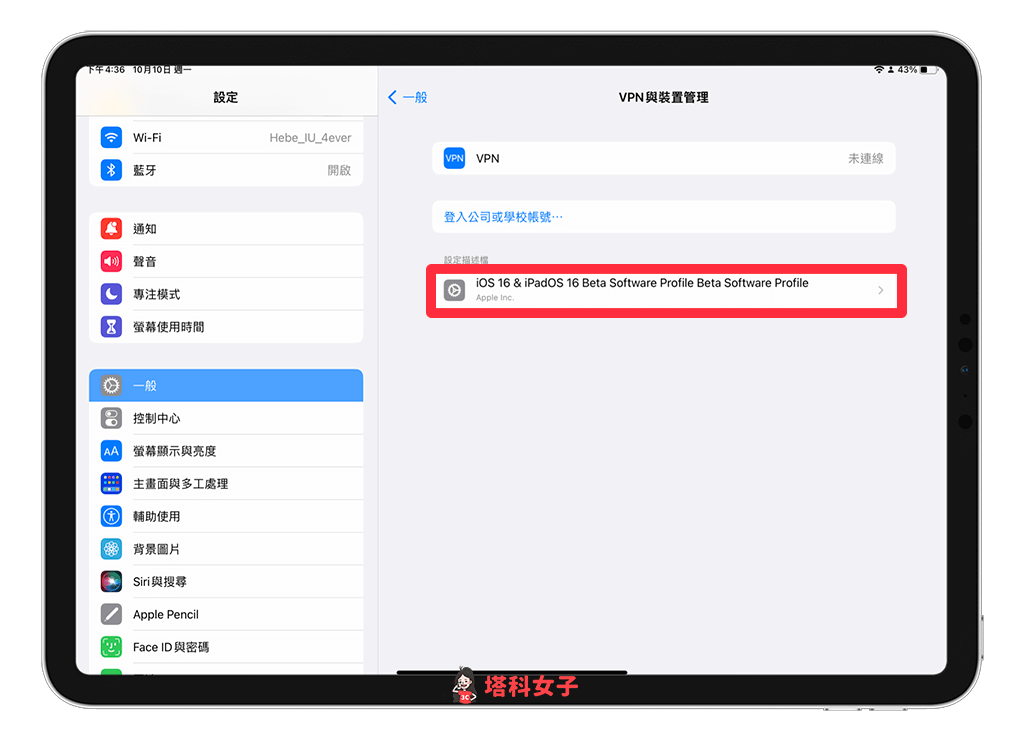
點選「移除描述檔」,然後點選確認,徹底將 iPadOS 16 Beta 移除。
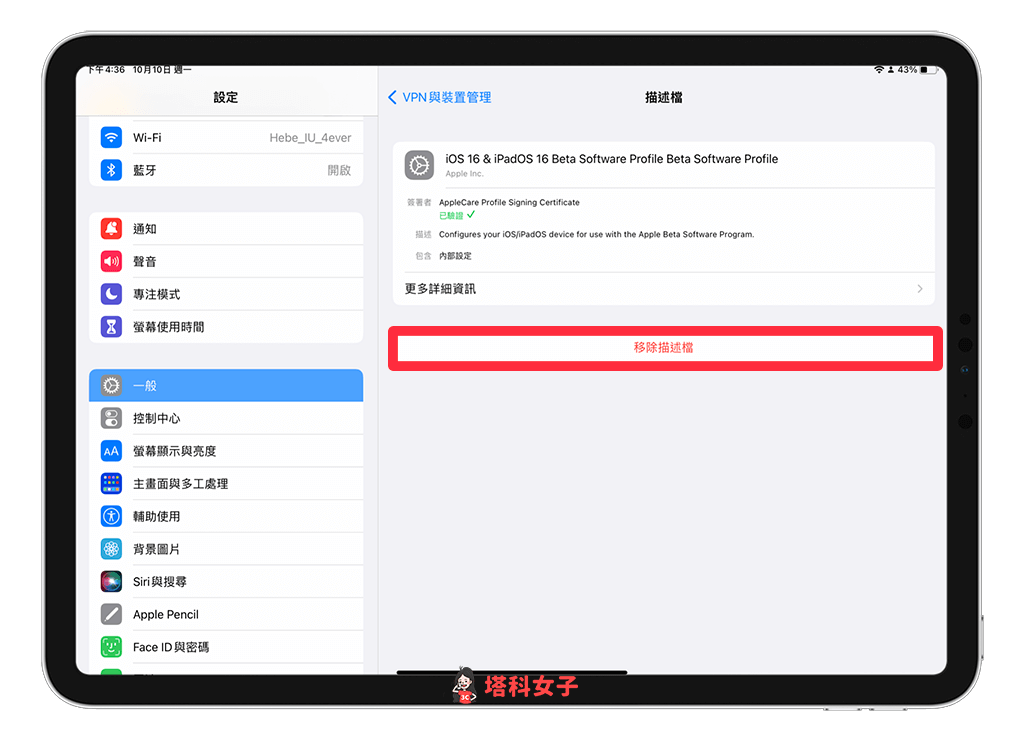
步驟二:重新啟動 iPad
接著,系統會要求你將 iPad 重新啟動,這裡我們直接點選「重新啟動」,或者你也可以稍後自己手動重開機,總之就是一定要重新啟動喔!
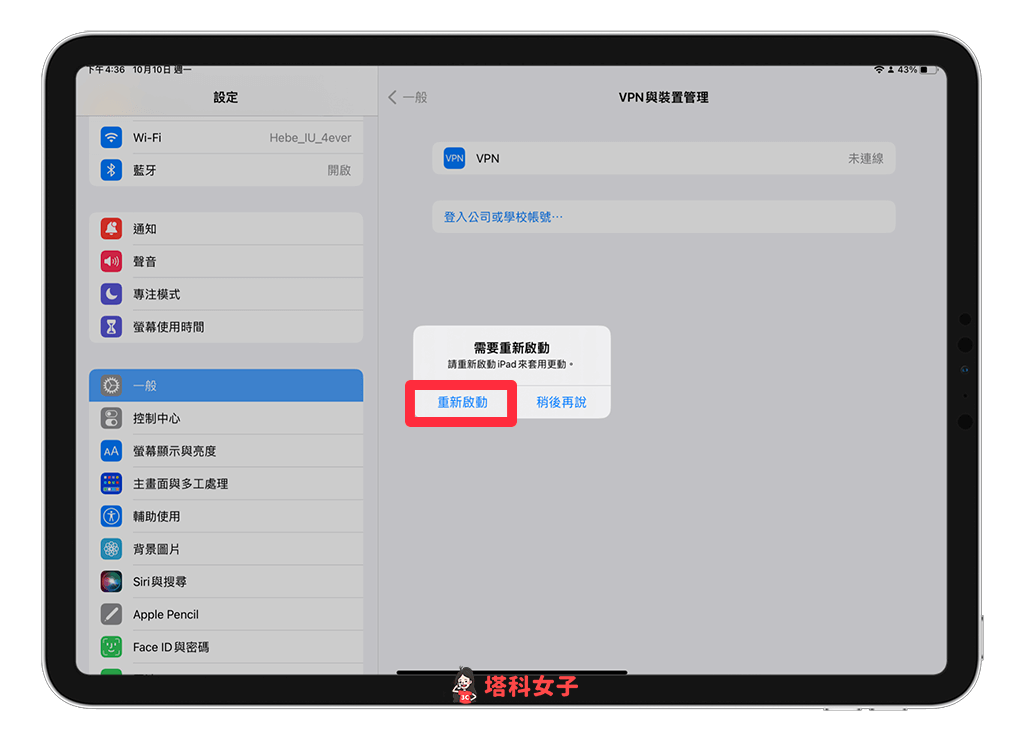
確認 iPad 重新開機之後,我們可以再次點進 iPad 內建的「設定 app」>「一般」>「VPN 與裝置管理」裡檢查看看是否有成功將 iPadOS 16 Beta 描述檔移除,如果沒有顯示「iOS 16 & iPadOS 16 Beta Software Profile Beta Software Profile」選項,就代表已成功移除。
步驟三:安裝 iPadOS 16 正式版更新
將 iPadOS 16 Beta 移除後,我們要怎麼安裝 iPadOS 16 正式版更新呢?其實很簡單,當 Apple 正式推出 iPadOS 16 更新時,我們就可以在 iPad 裡的「設定 app」>「一般」>「軟體更新」中下載並安裝最新的 iPadOS 16 更新!
不過,如果你是在 Apple 推出 iPadOS 16 正式版更新後才移除 iPadOS 16 Beta 描述檔,那就要等到 Apple 下次推出 iPadOS 16 版本更新時才能安裝,例如 iPadOS 16.0.1 或是 iPadOS 16.1 等更新。
如果你想知道 iPadOS 16 功能有哪些,可參考這篇文章:
總結
若你也有下載 iPadOS 16 Beta 描述檔,並且希望能移除 Beta 而改回安裝 iPadOS 16 正式版更新的話,可以參考上方教學的三步驟輕鬆將 iPadOS 16 測試版刪除,整體過程很簡單。
